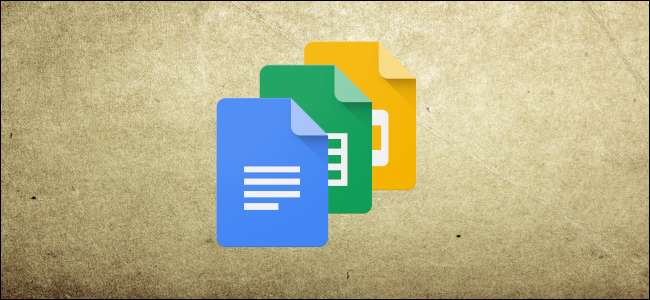
Google Docs הוא מעולה, אך מכיוון שבדרך כלל נדרש חיבור לאינטרנט בכדי להשתמש בו, ביצוע דברים שאינך במצב לא מקוון יכול להיות מאתגר. אם אתה משתמש ב- Google Chrome, תוסף רשמי בשם Google Docs Offline משנה את זה.
קָשׁוּר: 10 טיפים וטריקים עבור Google Docs
הערה: השימוש ב- Google Docs במצב לא מקוון מחייב את התוסף הרשמי של Google, כך שתוכל להשתמש בו רק ב- Google Chrome. זה עובד עבור Docs, Sheets ו- Slides, אך לא עבור Forms.
כיצד להשתמש ב- Google Docs במצב לא מקוון
ראשית, יהיה עליך להתקין את תוסף Chrome Google Docs במצב לא מקוון . לאחר התקנתו, תמצא הגדרה חדשה בכל אחת מיישומי Google הראשיים המאפשרת לך להגדיר דברים לשימוש לא מקוון. כאשר אתה מפעיל הגדרה זו באפליקציה אחת, היא מופעלת באופן אוטומטי בכל יישומי Google הנתמכים, כך שאינך צריך ללכת לכל אפליקציה כדי להפעיל אותה.
אנחנו נעבוד עם Google Docs בדוגמה שלנו, אבל זה עובד באותה מידה בשקופיות ובגיליונות. באפליקציה לחץ על סמל ההמבורגר בפינה השמאלית העליונה ואז שוב על "הגדרות".
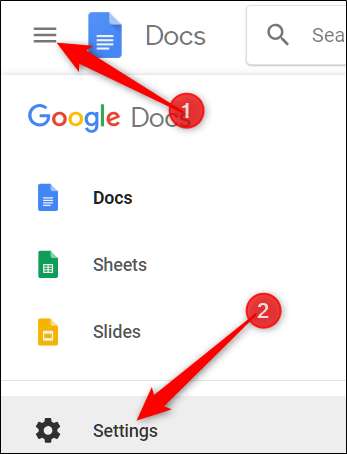
בחלון ההגדרות, החלף את המתג "לא מקוון" למצב מופעל ואז לחץ על "אישור".
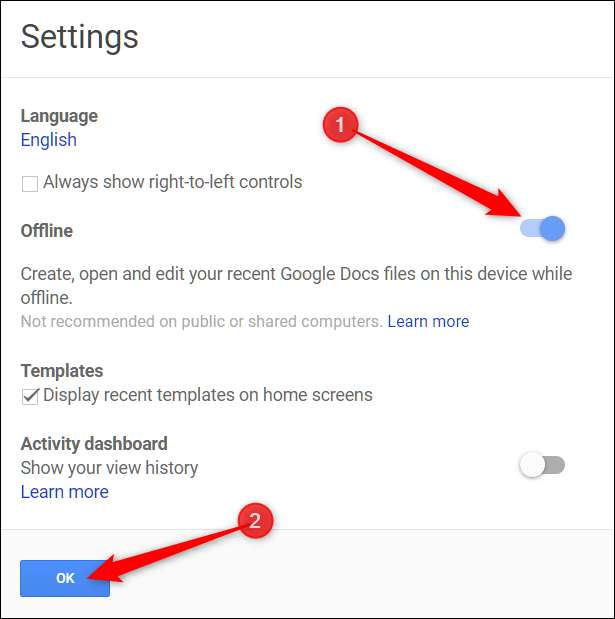
פעולה זו מאפשרת מצב לא מקוון בכל יישומי Google Drive (Docs, Sheets ו- Slides).
בניסיון לחסוך מקום באופן מקומי, Google Docs שומר רק קבצים שאליהם נכנסת לאחרונה באופן מקומי לשימוש במצב לא מקוון. עליך להפעיל אותו ידנית על ידי לחיצה על סמל שלוש הנקודות בצד מסמך ספציפי, ואז להחליף את "זמין במצב לא מקוון" כדי לגשת לקובץ שלך מכל מקום.
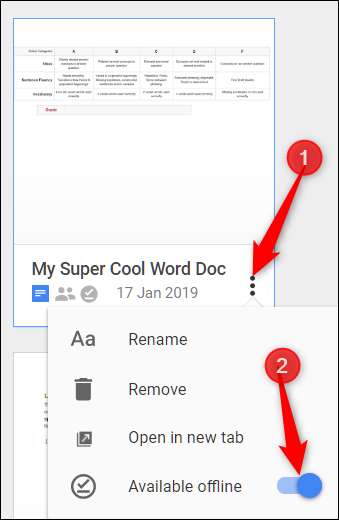
כל קובץ הזמין במצב לא מקוון מציג סימן ביקורת אפור בפינה השמאלית התחתונה של דף הבית של Docs, Slides או Sheets.
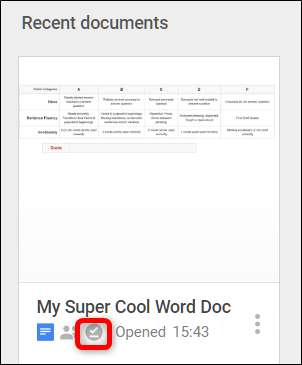
כעת, כשאתה פותח את הקובץ במצב לא מקוון, מופיע סמל ברק בחלקו העליון של המסמך, המסמן שאתה פותח את הקובץ במצב לא מקוון.
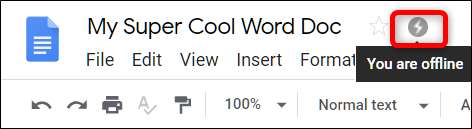
כעת באפשרותך ליצור, לפתוח ולערוך כל קבצים מבלי להתחבר לאינטרנט. בפעם הבאה שהמחשב שלך מתחבר לרשת, כל השינויים שביצעת מסונכרנים לשרתי גוגל.







